软件测试 / 测试开发 | SeleniumIDE 用例录制
获取更多相关知识
Selenium IDE 是一个用于 Web 测试的集成开发环境。是 Chrome 和 Firefox 的插件,可以记录和回放与浏览器的交互过程。
虽然 Selenium IDE 可以帮我们生成代码、录制回放、元素定位等功能,但是缺点也很明显:
1、录制回放方式的稳定性和可靠性有限
2、只支持 Firefox、Chrome
3、对于复杂的页面逻辑其处理能力有限
环境准备
Chrome 插件:chrome.google.com/webstore/de…
Firefox 插件:addons.mozilla.org/en-US/firef…
Chrome 插件在国内无法下载,Firefox 可以直接下载。
启动 IDE
安装完成后,通过在浏览器的菜单栏中点击图标启动

实战演示
录制第一个测试用例
第一步:创建新项目后,取名为 hogwarts_demo1。
第二步:然后需要填写 URL(要录制测试脚本的网站 URL)。这里使用的是 https://ceshiren.com/。
第三步:完成设置后,将打开一个新的浏览器窗口,加载 URL 并开始录制脚本。在页面上的操作都将记录在 IDE 中。操作完成后,切换到 IDE 窗口并单击停止录制按钮。
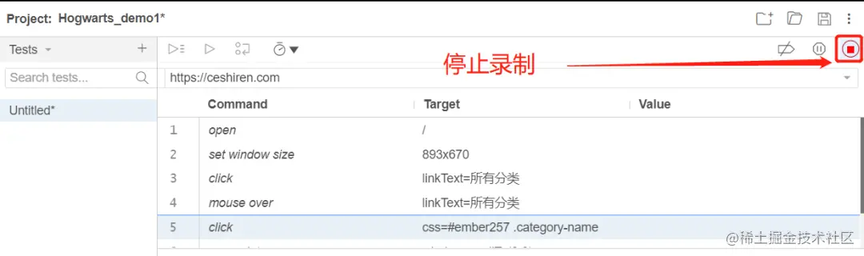
第四步:停止后,为刚录制的测试用例取名ceshiren_demo1
导出用例结构分析
利用 Selenium IDE 导出 pytest 格式代码。
导出用例代码如下:
Python 代码
这段代码就简单的实现了对浏览器操作的自动化。
保存
单击 IDE 右上角的 save 图标,输入项目的保存名称和地址。
回放
选择想要回放的测试用例,单击 play 按钮,在 IDE 中回放测试。

控件定位

如果想定位其他的控件,只需要点击图中的箭头,点击后就会跳转到浏览器,然后点击想要定位的控件,Target 的值就会出现相应的定位表达式。
版权声明: 本文为 InfoQ 作者【测试人】的原创文章。
原文链接:【http://xie.infoq.cn/article/fcf3f30cf1140ec9680c4a488】。文章转载请联系作者。











评论